如何在 WordPress 中安排帖子(3 种方法)
已发表: 2022-09-28有什么比意识到您忘记按时发布帖子更令人沮丧的了? 您打算昨天发布,但不知何故,生活阻碍了。 而现在,为时已晚。 如果要发表的文章是及时的,以假期为中心,或者即将发生的事件的公告,情况会变得更糟。 哎呀!
值得庆幸的是,提前安排您的帖子可以帮助避免这个问题并让您的博客保持正常运行。 在这个分步指南中,我们将向您展示如何使用三种不同的方法在 WordPress 中安排帖子。 因此,无论您是初学者还是专家,您都可以立即安排您的帖子。
但首先,让我们花点时间探讨一下为什么安排帖子如此重要。
为什么在 WordPress 中安排帖子?
在 WordPress 中安排帖子可以为您节省大量时间并帮助您保持井井有条。 如果您正在运营一个新闻网站或博客,那么定期发布您的文章尤为重要。 这有助于保持一致的内容流,并让您的观众回来更多。
此外,如果您正在度假或从您的网站休息,后期安排可以成为救命稻草。 您可以提前安排一些帖子,以便在您离开时让事情继续进行,而不是让您的博客保持沉默。
让我们探讨一下为什么 WordPress 预定帖子是一个好主意的更多原因。 提前安排您的帖子可以帮助您:
- 在一天中流量最高的时间发布。 如果您想确保您的帖子被尽可能多的人看到,那么您需要在一天中大多数读者在线的时间发布它。 例如,如果您正在运行一个育儿博客,那么您将希望在妈妈最有可能在线的白天发布。
- 一致地发布内容。 如果您想建立忠实的读者群,那么您需要定期发布内容。 如果您有一份日常工作或其他占用您大部分时间的承诺,这可能很难做到。 通过提前安排您的帖子,即使您很忙,您也可以确保您的内容上线。
- 编写积压的内容并错开其发布。 如果您有很多内容想要发布但又不想让读者不知所措,这可能会很有帮助。 通过安排您的帖子,您可以控制一次发布多少内容。
- 如果您住在另一个国家或白天睡觉,请在白天发帖。 这一点很不言自明! 如果您在夜间发布博客,那么发布时间安排可以帮助您确保您的内容在读者所在时区的白天上线。
- 确保您始终如一地按时发布。 如果您发布有关及时主题或事件的博客,这一点尤其重要。 如果您希望您的读者知道他们可以依靠您获得及时的信息,那么您需要每次都按时发布您的帖子。
- 提前写好季节性/节假日内容。 如果您编写的内容是季节性或特定于假日的,这可能是领先于游戏的好方法。 通过提前编写和安排您的帖子,您可以摆脱假期的压力,专注于享受自己。
- 在假期继续发布文章。 确保您的博客在您离开时不会沉默。 只需在您离开之前编写并安排一些帖子,您就可以准备就绪。
- 测试不同的发布时间。 试图找出发布内容的最佳时间? 在 WordPress 中安排帖子可以让您测试不同的时间,看看哪一个获得最多的流量。 找出您的读者最活跃的时间,并相应地调整您的发布时间表。
现在我们已经了解了为什么安排帖子如此重要的一些原因,让我们来看看如何实际去做。
如何设置 WordPress 预定帖子
在 WordPress 中安排帖子很容易,只需几分钟。 在本节中,我们将引导您了解可用于安排帖子的三种不同方法。
方法 1:使用 WordPress 块编辑器安排帖子
我们将介绍的第一种方法是使用 WordPress 块编辑器安排帖子。 这是推荐的方法,因为它最简单,不需要任何额外的插件。
首先,在 WordPress 中创建一个新帖子或页面。 对于此示例,我们将创建一个新帖子。
进入帖子编辑器后,您会注意到在Publish面板中,时间设置为Publish immediate 。
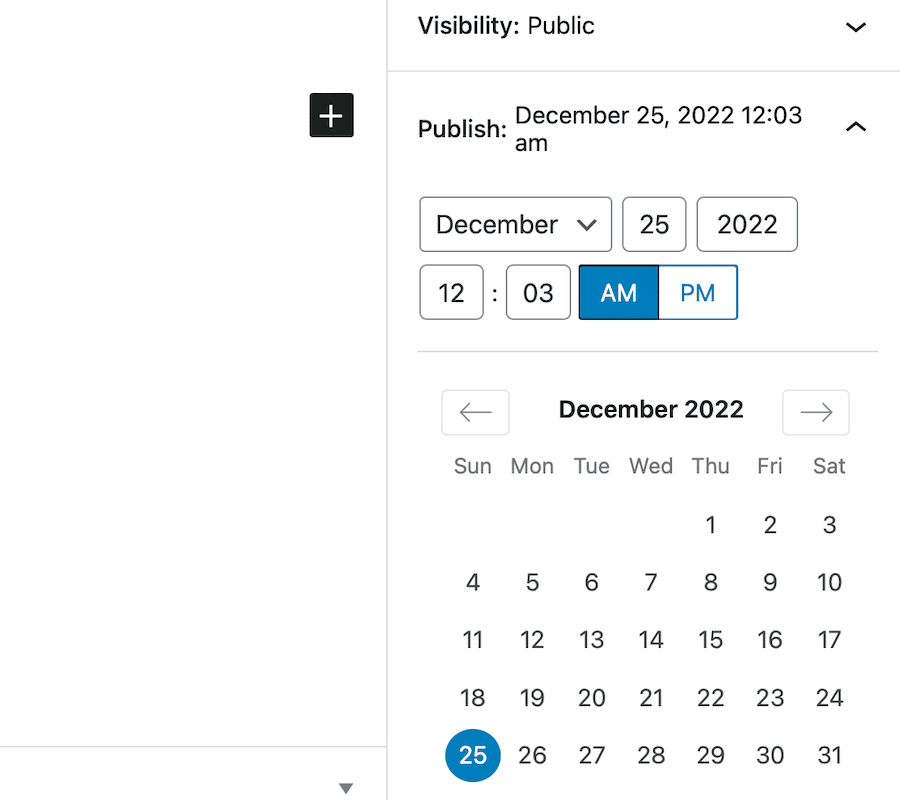
单击立即发布以显示一个下拉列表,您将能够选择一个特定的日期和时间来发布您的帖子。
对于我们的示例,我们将把这篇文章安排在 12 月 25 日上午 8 点。 选择日期和时间后,只需单击“计划”按钮即可设置发布计划。
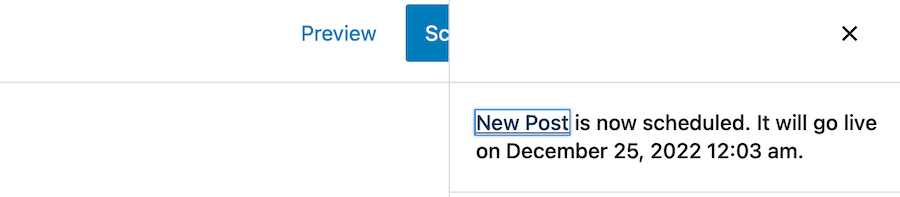
就是这样! 您的帖子现已安排好,并将在您选择的日期和时间自动上线。
方法 2:使用 WordPress 经典编辑器安排帖子
如果您使用的是 WordPress 经典编辑器,那么您可以使用类似的方法安排帖子。
首先,在 WordPress 中创建一个新帖子或页面。 和以前一样,我们将为此示例创建一个新帖子。
进入帖子编辑器后,在 WordPress 仪表板的屏幕右侧查找“发布”面板。 默认情况下,这设置为立即发布。
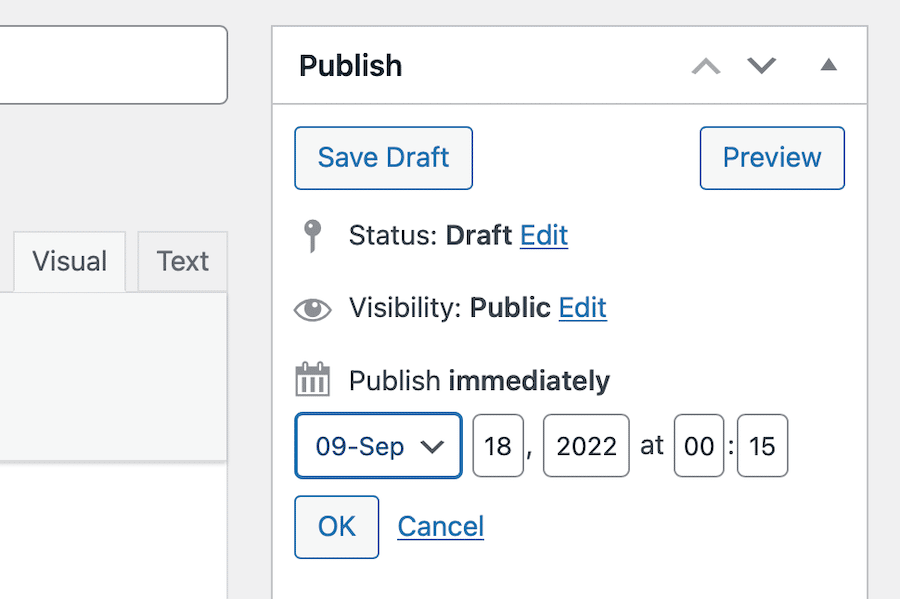
单击立即发布选项旁边的编辑链接。 这将弹出一个下拉菜单,其中包含几个不同的调度选项。
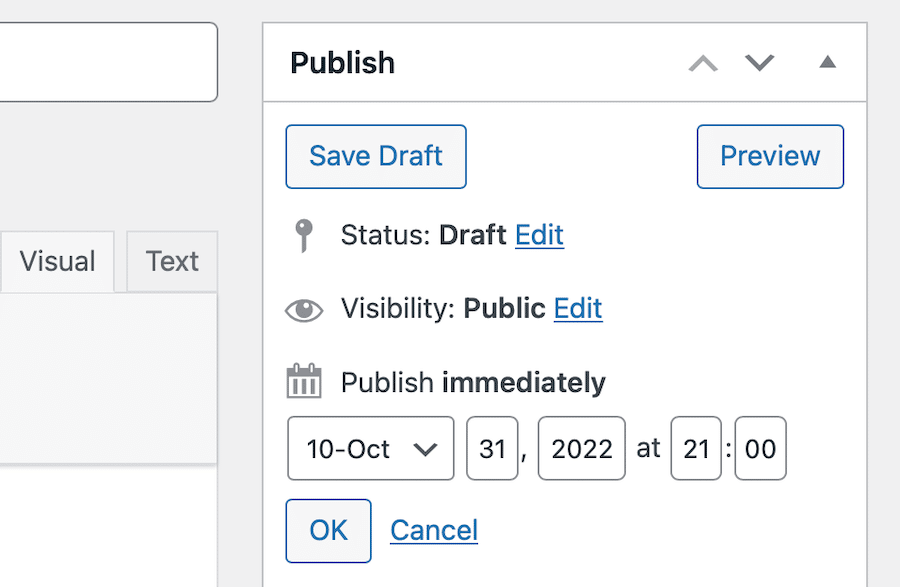
在这种情况下,我们将把这篇文章安排在 10 月 31 日 21:00。 选择日期和时间后,只需单击“确定”按钮即可设置发布计划。
单击蓝色的“计划”按钮以安排博客文章稍后在经典编辑器中发布。
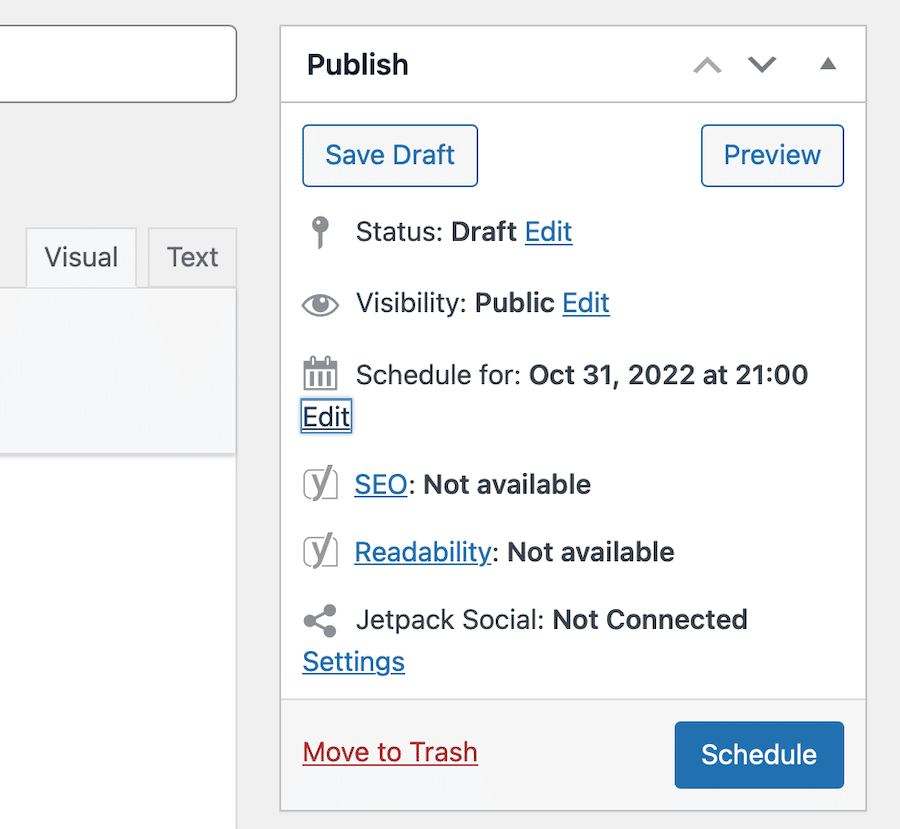
再一次,这就是它的全部。 您的帖子现已安排好,并将在您选择的日期和时间自动上线。
方法 3:使用插件安排帖子
如果您不使用 WordPress 块编辑器,或者如果您想更好地控制您的帖子调度,那么您可以使用插件。
最受欢迎的后期调度插件之一是 SchedulePress。 这个插件是免费使用的,可以让你提前安排你的帖子。
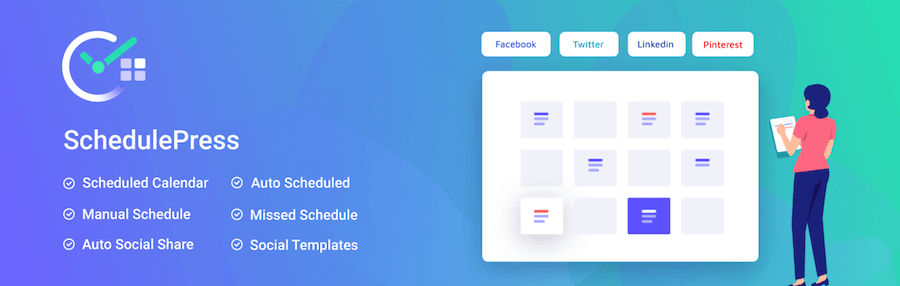
首先,安装并激活 SchedulePress 插件。 激活插件后,从您的 WordPress 管理面板单击帖子 > 添加新的。 这将带您进入帖子编辑器屏幕,您可以在其中撰写和安排您的帖子。
在屏幕的右侧,您将看到标准的经典编辑器发布框。 您可以在此处选择发布帖子的日期和时间。
对于我们的示例,我们将在 7 月 4 日 18:00 安排此帖子。 选择日期和时间后,只需单击“确定”,然后单击蓝色的“计划”按钮即可像往常一样设置您的发布计划。
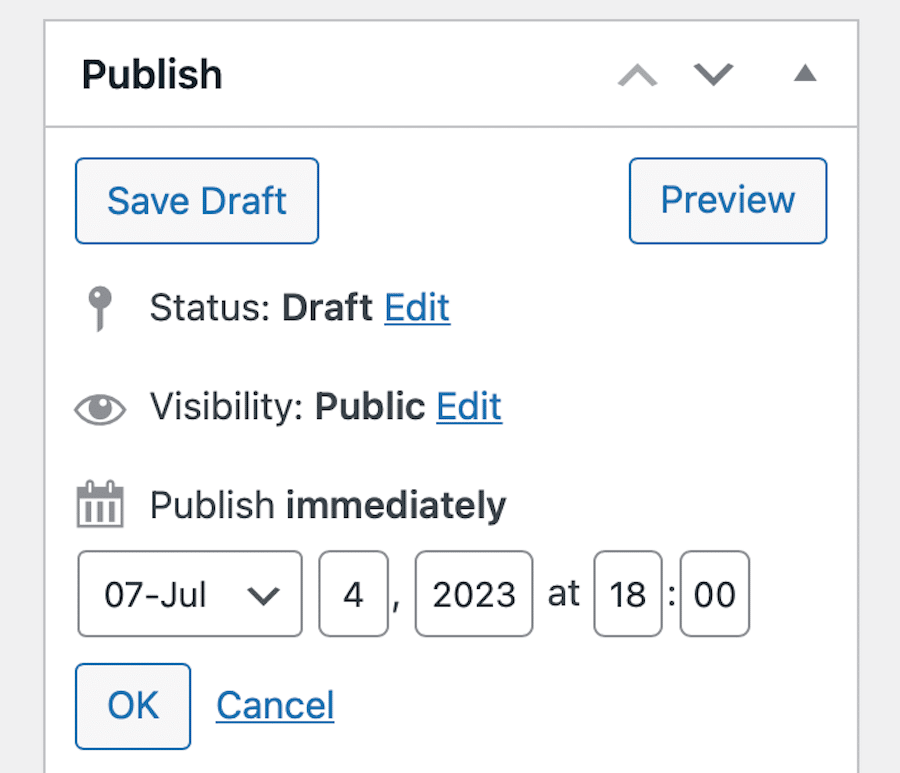
这个插件还添加了一个漂亮的功能,让您可以立即发布您的日程安排帖子,它会反映当前日期或未来的日程安排日期——以对您最有意义的为准。
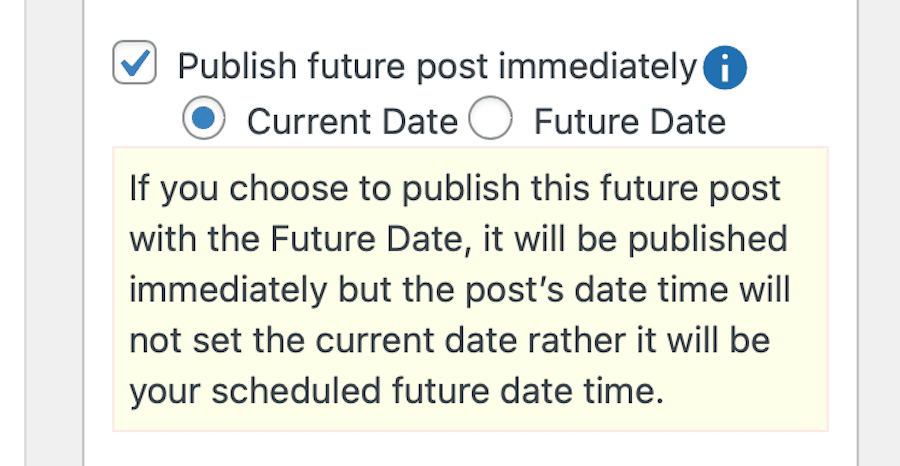
专业版还提供多种其他功能,包括自动计划程序、日历视图、提前计划项目和一次安排数百个帖子的能力,它使您可以自动共享您的一旦他们在顶级社交媒体平台上发布,就会发布。
WordPress 预定帖子的提示和技巧
所以你现在知道如何在 WordPress 中安排帖子了,这很棒。 但是,如果您的需求不在 Write 范围内怎么办。 日程。 发布? 让我们看一下可以用来充分利用此功能的一些提示和技巧。
设置时区
如果您希望您的帖子在特定时间上线,那么确保您的 WordPress 网站设置为正确的时区非常重要。
默认情况下,WordPress 使用 UTC 时间。 但是,您可以通过从 WordPress 管理面板转到“设置”>“常规”来更改此设置。

从这里,您可以为您的位置设置正确的时区。 完成后,单击“保存更改”按钮以存储您的设置。
查看所有预定的帖子
如果您想查看为 WordPress 网站安排的所有帖子,则可以通过转到帖子 > 所有帖子来实现。
在页面顶部,有几个选项。 单击显示Scheduled的链接。
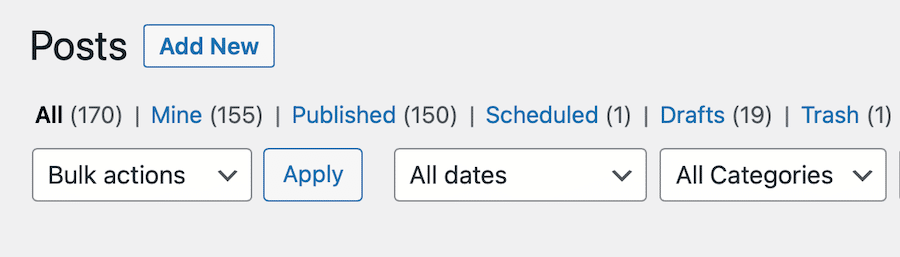
您可以使用此页面来管理您的预定帖子,包括编辑、删除或提前发布它们。
尽早发布预定的帖子
如果您需要在预定日期和时间之前发布帖子,则可以通过转到“所有帖子”页面并选择要发布的帖子来实现。
进入帖子编辑器屏幕后,只需单击“发布”按钮。 这将立即发布您的帖子,无论它计划何时上线。
管理“错过的时间表”帖子
如果由于某种原因,您的帖子没有在预定时间发布,那么 WordPress 会自动将其标记为“错过的日程”帖子。
您可以通过转到“所有帖子”页面并选择旁边以红色显示“错过计划”的帖子来查看所有错过的计划帖子。
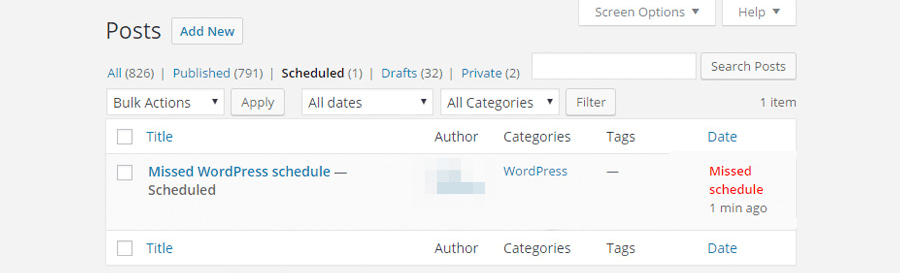
如果您想尝试发布错过的计划帖子,只需单击“发布”按钮即可。 但是,如果您不想发布帖子,则可以将其删除或将其重新安排到以后的日期和时间。
由于多种原因,预定的帖子可能会错过预定的发布日期和时间。 通常,cron 作业错误是罪魁祸首。
Cron 作业可以最好地描述为 WordPress 用来执行某些功能的“后台任务”。 其中包括检查更新、安排帖子等。
如果您的 WordPress 站点的 cron 作业无法正常工作,则可能会导致预定的帖子失败。 出于多种原因,您可能会遇到 cron 作业错误,包括:
- 您的 WordPress 托管服务提供商遇到问题。
- 您最近更换了 WordPress 主机。
- 您的网站已关闭或无法正常工作。
- 您安装了与 WordPress cron 冲突的插件或主题。
但大多数情况下,这个问题是由缺乏网站流量引起的。 由于 crons 或调度程序仅在页面加载时运行,因此在正确(或错误,如果您真的考虑的话)时间缺乏流量意味着计划的帖子不会发布。 cron 作业将无法运行,您将面临错过的日程安排崩溃。
如果您认为您的站点的 cron 作业是您错过预定帖子的原因,那么您可以尝试通过手动运行 cron 作业来解决问题。
为此,您需要向您的站点添加一小段代码。 您可以通过将以下行添加到站点的wp-config.php文件中来执行此操作:
define('DISABLE_WP_CRON', true);一旦您通过 FTP 访问添加了这行代码,WordPress 将不再尝试自动运行 cron 作业。 相反,它只会手动运行它们。
要设置这些手动 cron 作业,您需要访问站点的 cPanel 并找到Cron Jobs模块。 单击它并安排设置为按时间间隔运行的 cron 作业。
如果这不能解决问题,或者您不相信自己的编码技能,那么您可以尝试使用 WordPress 插件。 我们推荐 Schedule Post Trigger,这是一个免费插件,可以在有人访问您的网站时立即运行错过的计划帖子。
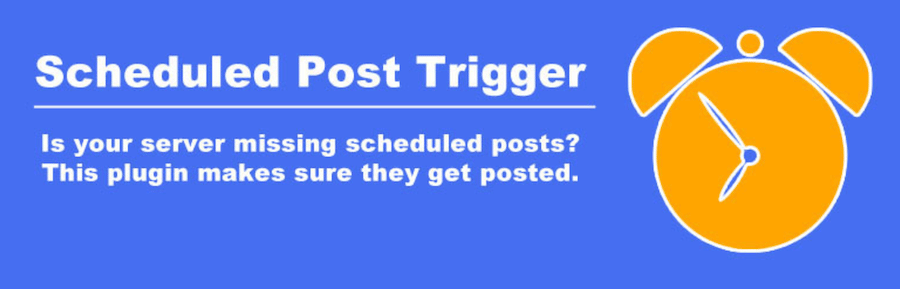
使用此插件,无需手动修改代码或设置 cron 作业。 只需安装并激活插件,它就会为您处理一切。
选择在服务器级别为您安排 cron 作业的网络托管服务提供商也是一个不错的选择。 Kinsta 托管的 WooCommerce 托管将每隔 15 分钟运行一次 cron 作业。
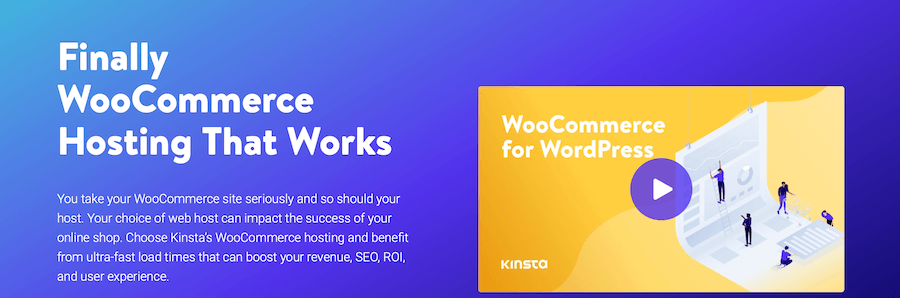
Kinsta AMP 也可能有助于提高网站的整体性能并减少错过预定帖子的机会。
取消安排预定的帖子
如果您想取消安排已安排的帖子,则只需编辑帖子即可。 如果使用块编辑器,
如果使用经典编辑器,请单击Scheduled旁边的Edit按钮。
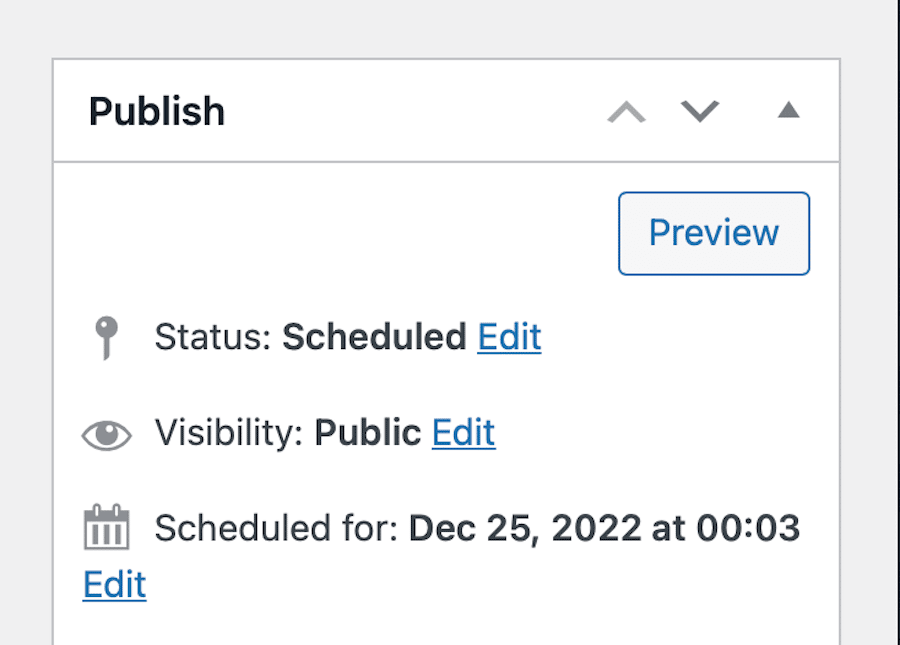
然后单击下拉菜单并将帖子设置回Draft 。 然后单击确定。
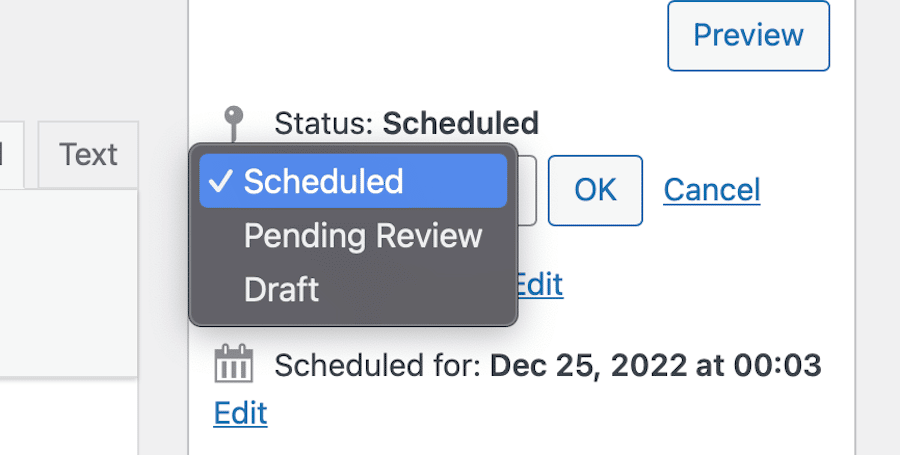
最后,单击更新。 这将从 WordPress 队列中删除该帖子,并且不再安排发布。 然后,您可以将其重新安排到不同的日期和时间,或者您可以像往常一样单击“发布”按钮立即发布它。
安排对已发布帖子的更改(使用插件)
尽管默认情况下您无法在 WordPress 中安排对已发布帖子的更改,但您可以使用修订功能来做到这一点。 此功能会跟踪您对帖子所做的所有更改,并允许您在需要时恢复早期版本。
您还可以使用 Advanced Schedule Posts 插件安排对已发布帖子的更改。 此插件允许您安排对任何帖子的更改,包括已发布的帖子。

要使用此插件,安装后,只需编辑要更改的帖子,然后单击“发布”框中的“计划”按钮。
这将显示计划选项,您可以在其中选择何时发布更改。 做出选择后,单击“计划”按钮,将安排更改。
安排过期时间(使用插件)
如果您想安排帖子在某个日期和时间过期,那么您可以使用 PublishPress Future 插件。 这个插件允许你安排帖子过期,然后它会根据你的喜好将帖子的状态更改为待处理、草稿或私人。
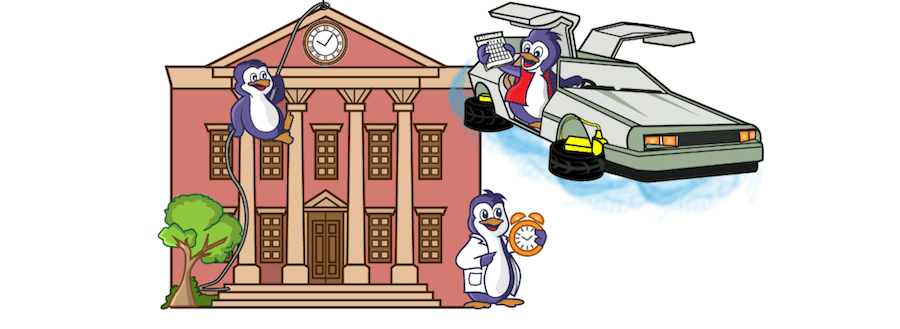
要使用此插件,只需安装并激活它。 之后,编辑要安排过期的帖子,然后向下滚动到 PublishPress 框。
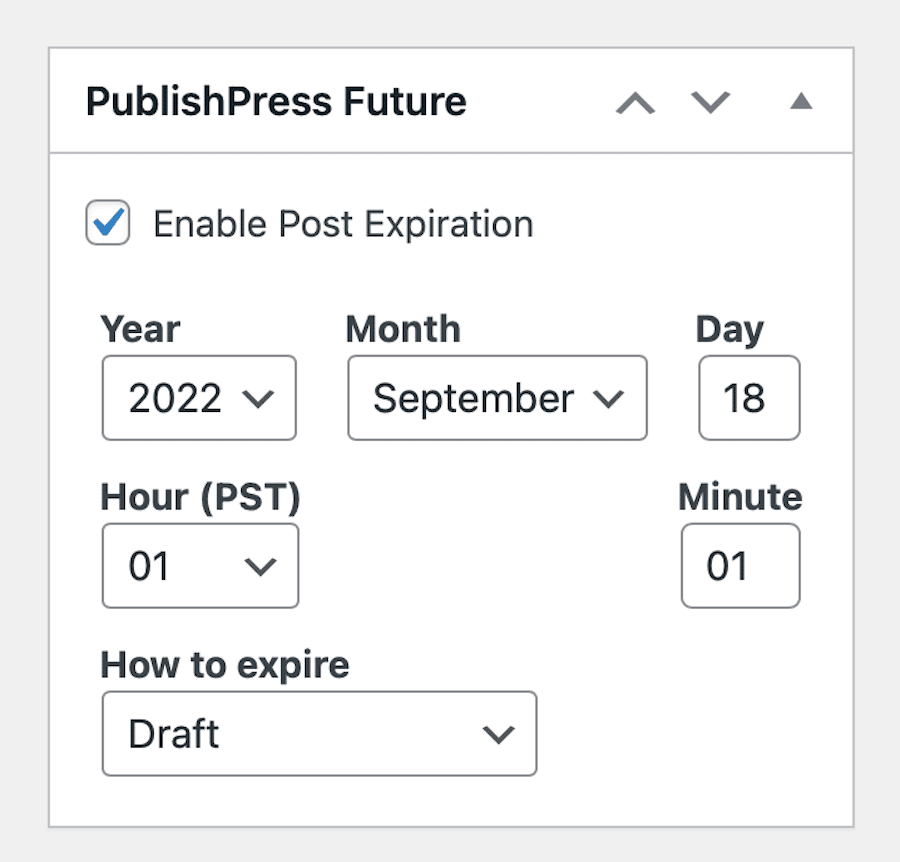
在此框中,您将看到显示为Enable Post Expiration的文本。 选中它旁边的框,然后选择您希望帖子何时过期。 您还可以选择您希望帖子在过期后发生的情况,即将其设置回草稿、将帖子设为私有、删除等。 做出选择后,向上滚动到页面顶部,然后单击更新。
概括
在这篇文章中,我们介绍了如何以各种方式在 WordPress 中安排帖子。 我们还研究了如何取消安排帖子以及如何安排对已发布帖子的更改。
安排帖子是让您的内容保持新鲜并确保您的读者总是有新东西的好方法。 它还可以帮助您腾出时间,以便您可以专注于网站的其他方面。
如果您对如何在 WordPress 中安排帖子有任何疑问,请在下面发表评论。
如果您想使用可以确保快速性能并最大限度减少 cron 作业错误的主机,MyKinsta 可能是您的理想选择。 或者,如果您经营在线商店,我们的托管 WooCommerce 托管可能会引起您的兴趣。
无论您选择哪种方式,只要知道您会得到很好的照顾。

